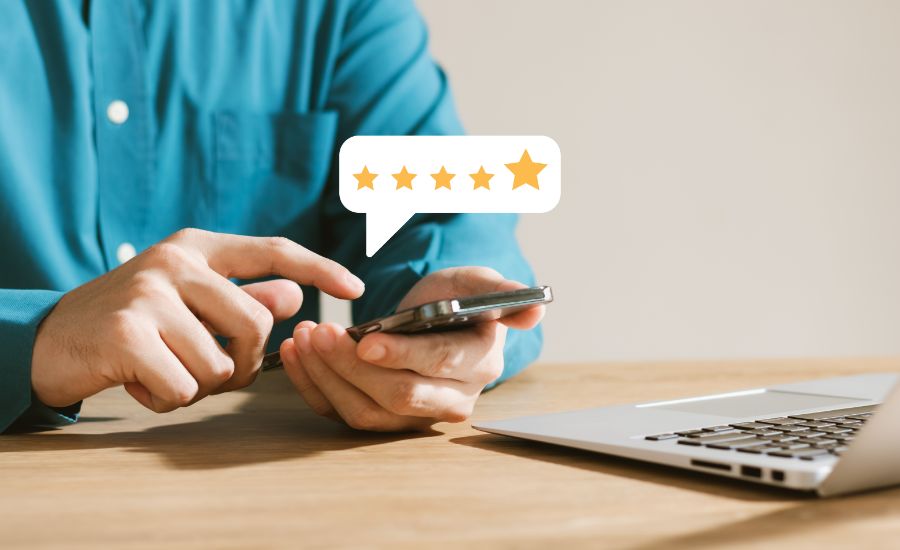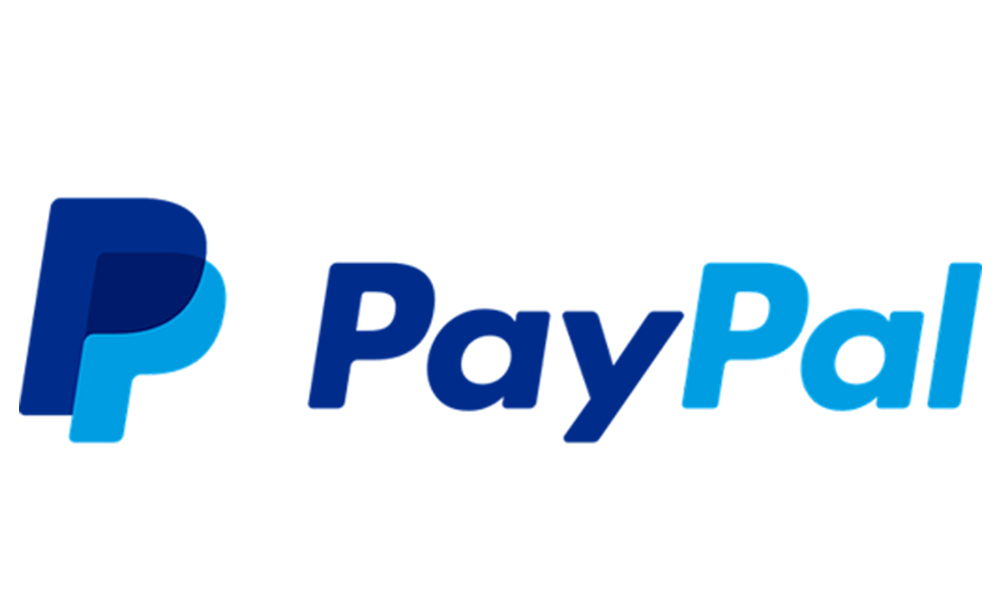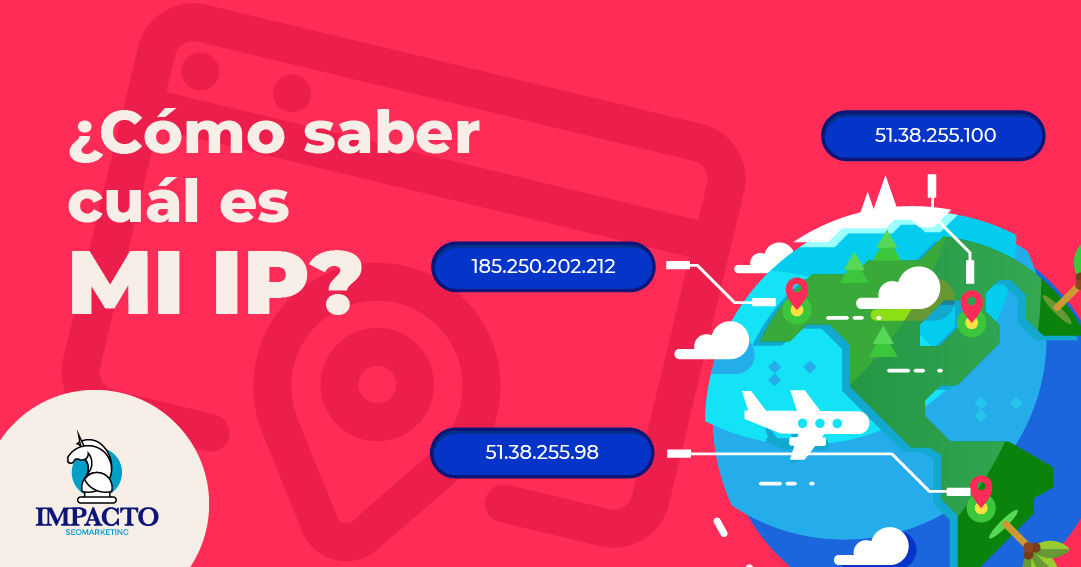Vamos a empezar con una verdad incómoda: si tienes una web y no usas widgets, estás perdiendo el tiempo… y pasta. Mucha. Porque mientras tú te peleas con formularios que no funcionan o pop-ups que parecen salidos de 2004, hay marcas que con tres clics y un widget bien puesto están vendiendo como churros.
Sí, los widgets. Esos pequeños elementos que casi nadie sabe definir bien, pero todo el mundo usa. Son como ese colega en la oficina que no hace ruido pero arregla el WiFi, pide pizza y encima se queda a limpiar: no se lleva el crédito, pero sin él todo se va al carajo.
En este post, no solo vamos a explicarte qué demonios es un widget (y no, no es una app, ni un plugin, ni un adorno inútil). Vamos a enseñarte por qué un buen widget puede aumentar tus leads, mejorar la experiencia de usuario y ahorrarte cientos de euros en desarrollo. ¿Te suena exagerado? Sigue leyendo.
Además, te vamos a contar:
-
Qué tipos de widgets existen (spoiler: hay para todos los gustos y sectores).
-
Cómo puedes integrarlos aunque no sepas código ni tengas equipo técnico.
-
Cuáles son los errores más comunes (y catastróficos) que comete la peña.
-
Qué herramientas usamos nosotros en la agencia cuando queremos ir rápido y a lo seguro.
Prepárate, porque este no es otro post aburrido sobre tecnología. Es una guía salvaje, directa y sin filtros para entender cómo pueden transformar tu web en una máquina de conversión.
Y si ya los usas… quizá es hora de preguntarte si los estás usando bien. Porque un uno mal implementado es como ponerte desodorante sobre una camiseta sudada: huele a desastre.
¿Qué es un Widget?
Imagina que tu web es una casa. Los widgets son esos gadgets que enchufas para que todo funcione mejor: un timbre inteligente, un termostato con WiFi o ese robot aspirador que no sabías que necesitabas hasta que lo viste en acción. En el mundo digital, pasa lo mismo: es una pieza de software pequeña, pero matona, que añade una función específica a tu sitio sin desmontar la web entera.
En términos más formales (porque también sabemos hablar serio):
Un widget es un componente interactivo que se incrusta en una interfaz digital para realizar una tarea concreta, como mostrar información, permitir una acción o mejorar la experiencia del usuario.
Y ahora la parte que nadie cuenta: son lo que permite que un sitio web tenga vida más allá del texto y las imágenes. Son los que hacen posible que tengas un buscador dinámico, un chat en tiempo real, una cajita de reseñas que da confianza o incluso ese contador regresivo que mete presión antes de que acabe la oferta del siglo.
Breve historia del término
El término widget empezó como una palabra comodín en el mundillo de la economía industrial, como quien dice “gadget” para hablar de cualquier trasto sin nombre. Pero a medida que el desarrollo web evolucionó, el término se adoptó en el entorno digital para definir módulos funcionales que pueden insertarse fácilmente en sitios web o aplicaciones sin necesidad de programar desde cero.
Fue con la llegada de los CMS como WordPress cuando se volvieron mainstream. ¿Quién no ha movido alguna vez un widget de “Entradas recientes” o “Formulario de contacto” en la barra lateral sin saber que eso, justamente, era un widget?
Con el auge del no-code y las plataformas visuales, hoy ya no necesitas ser programador para usarlos. Lo único que necesitas es saber cuál usar, dónde colocarlo y por qué te conviene. Y para eso estás aquí.

¿Para qué sirve un Widget?
Vale, ya sabemos qué son. Ahora la gran pregunta: ¿para qué sirve de verdad? ¿Es solo una decoración con luces o hay chicha detrás?
Spoiler: hay muchísima chicha.
Un widget sirve para hacer cosas útiles en tu web sin tener que reinventar la rueda cada vez. Es como añadir superpoderes a una página sin que tengas que llamar al programador cada cinco minutos.
Aplicaciones prácticas (más allá del adorno)
-
Mostrar un formulario de contacto sin romperte con formularios nativos.
-
Insertar un calendario de reservas o citas.
-
Poner el feed de Instagram para alimentar el ego… o el engagement.
-
Mostrar valoraciones de productos o reseñas de clientes.
-
Agregar un chat en vivo para cerrar leads en caliente.
-
Añadir una cuenta atrás para que tu oferta parezca tan urgente como realmente lo es.
Y lo mejor: todo eso sin tener que programarlo desde cero. Solo eliges, colocas… ¡y listo!
¿Qué problema resuelve?
Los widgets nacieron para resolver un drama universal en el diseño y desarrollo web:
el exceso de complejidad para hacer cosas simples.
Antes, si querías que algo se moviera, se mostrara dinámicamente o interactuara con el usuario, necesitabas:
-
Saber JavaScript (el de verdad, no copiar código de StackOverflow).
-
Instalar librerías externas.
-
Rezar para que no se rompiera con la próxima actualización de tu CMS.
Con los widgets todo eso se va por el retrete.
Ahora puedes añadir funcionalidades avanzadas en minutos. ¿El resultado? Ahorras tiempo, dinero y frustraciones. Y, lo más importante, tu usuario lo nota. Porque un sitio bien pensado, funcional y rápido se convierte en una máquina de convertir visitas en clientes.
Tipos de Widgets más comunes
Aquí es donde empieza el menú degustación. Si pensabas que un widget era solo un botón flotante o un contador cutre, prepárate para flipar: los hay para casi todo lo que te puedas imaginar en el universo digital. Algunos son estéticos, otros funcionales, y los mejores… los que convierten.
Vamos a desmenuzarlos en 4 grandes grupos, para que sepas exactamente cuál te conviene según tu tipo de web y tus objetivos.
Widgets para sitios web
Estos son los más comunes, los clásicos, los que encuentras en la mayoría de páginas actuales (aunque no siempre bien usados, por desgracia).
Ejemplos populares:
-
Formulario de contacto dinámico: El que se despliega suavemente sin cambiar de página.
-
Widget de WhatsApp o chat en vivo: Porque a veces lo único que necesita el usuario es saber que hay alguien al otro lado.
-
Newsletter pop-up con descuento: El típico «¡suscríbete y llévate un -10%!», que bien usado, convierte como una bestia.
-
De testimonios o reseñas: Muestra las estrellas y las opiniones sin tener que maquetar nada.
-
Feed de redes sociales (Instagram, X, TikTok): Perfecto para mostrar actividad real y humanizar la marca.
¿Para quién es ideal este tipo? Sitios corporativos, blogs, portfolios, agencias (sí, como nosotros), y básicamente cualquiera que quiera darle vidilla a su web sin rehacerla desde cero.
Widgets para aplicaciones móviles
Sí, en el mundo móvil también reinan. Aquí, son una mezcla entre accesos rápidos y funcionalidades visibles desde fuera de la app. Aparecen en el home screen, como si fueran mini ventanitas al alma de tu aplicación.
Ejemplos populares:
-
Widget del clima: El clásico. Todos lo tenemos en alguna esquina de la pantalla.
-
De calendario o tareas: Muestra tus eventos próximos sin abrir la app.
-
Reproductores de música o podcasts: Control sin entrar, sin drama.
-
Trackers de salud: Pasos, ritmo cardíaco, calorías… todo en un vistazo.
¿Para quién es ideal este tipo? Aplicaciones de fitness, productividad, finanzas, meteorología, música o bienestar.
Nota curiosa: Android siempre ha sido más flexible con widgets móviles que iOS, aunque Apple se está poniendo las pilas desde hace un par de versiones.
Widgets en sistemas operativos (Windows, Mac, Android, iOS)
Aquí entramos en terreno de escritorio. Sí, también existen en tu ordenador o sistema operativo, aunque a veces ni te das cuenta.
Ejemplos clásicos:
-
Relojes y cronómetros de escritorio.
-
Mini noticias o titulares personalizados.
-
Calendarios sincronizados.
-
Contadores de rendimiento (CPU, RAM, batería).
-
Notas rápidas (Sticky Notes, por ejemplo).
¿Recuerdas los gadgets de Windows Vista? Exacto: eso eran widgets de toda la vida. Lo que pasa es que nadie les llamaba así.
¿Para quién son útiles? Usuarios avanzados, frikis del control, creativos que viven de las notitas visuales, y cualquiera que quiera un escritorio con vida propia.
Widgets para e-commerce
Aquí es donde la cosa se pone seria. Porque en un ecommerce, un buen widget no es solo bonito… es rentable.
Ejemplos con ROI real:
-
Recomendaciones inteligentes de productos («También te puede interesar…»)
-
Cuenta regresiva de stock o tiempo de oferta: Urgencia en vena.
-
Carrito flotante que te sigue mientras navegas.
-
Ventanas emergentes de “X persona acaba de comprar…” (prueba social en tiempo real).
-
Chat con asistencia directa o seguimiento del pedido.
¿Para quién es imprescindible? Tiendas online, marketplaces, negocios de dropshipping, comercios locales que han digitalizado su catálogo.
Consejo de agencia: No sobrecargues tu tienda con 15 de golpe. Cada uno que añadas debe tener un propósito claro: vender, ayudar o retener. Si no hace eso, fuera.
BONUS: Widgets personalizados
¿Y si no encuentras lo que necesitas en el mercado? También puedes crear tus propios widgets. Esto ya requiere algo más de técnica, pero si quieres algo 100% a medida —que no exista, que sea solo tuyo y que hable tu idioma—, esta es la vía.
¿Qué puedes hacer?
-
Un widget interactivo con calculadora de presupuestos.
-
Un generador de contenido dinámico (como “elige tu estrategia SEO ideal”).
-
Un configurador de productos tipo “elige color, talla, acabado, y precio final”.
¿Para quién?
Para empresas que tienen claro que la diferenciación es parte de su estrategia digital. Si tu web es tu mayor comercial… el tuyo puede ser su argumento de venta perfecto.
Ejemplos reales de widgets en acción
Hasta aquí hemos hablado de teoría, pero vamos al grano: ¿cómo se ven estas pequeñas funcionalidades cuando entran en juego de verdad? ¿Sirven para algo más que decorar tu web con lucecitas? Te respondemos con ejemplos reales, bien aplicados, que generan interacción, confianza… y pasta.
Porque cuando se usan con cabeza, estas integraciones no solo decoran: multiplican la conversión y mejoran la experiencia sin fricción.
Caso #1: Ecommerce de moda con venta asistida
Problema: Muchos usuarios llegaban a la tienda online, navegaban entre productos, pero no terminaban el proceso de compra.
Solución: Se añadió una barra flotante con chat en tiempo real (tipo WhatsApp Business), sincronizado con atención al cliente.
Resultado:
-
+32% en consultas iniciadas desde móvil.
-
Reducción del abandono de carrito en un 18%.
-
Tiempo medio en página: de 2:10 a 4:05 minutos.
Insight: La gente compra más cuando siente que hay alguien al otro lado.
Caso #2: Agencia de viajes con contenido dinámico
Situación: Buscaban diferenciarse en un sector saturado con landing pages genéricas.
Implementación: Añadieron un bloque visual con un “destino destacado del mes”, cargado automáticamente desde su CRM. Incluía fotos, precios dinámicos y un botón de reserva directa.
Impacto:
-
Aumento de CTR interno en un 40%.
-
Disminución del porcentaje de rebote en esas páginas.
-
El destino destacado generó el 22% de las ventas del mes.
Lección: Personalizar contenido visual según temporada o campaña puede marcar la diferencia.
Caso #3: Psicólogo online con reseñas visibles
Problema: Tráfico estable pero desconfianza por parte del usuario antes de agendar cita.
Qué se hizo: Se insertó un módulo con opiniones verificadas de clientes (sin cargar Google Reviews directamente, para no ralentizar la web).
Resultados tras 30 días:
-
Tasa de conversión: +57% en formularios enviados.
-
El 70% de los nuevos usuarios mencionaban haber leído las reseñas.
Nota de experto: La prueba social no necesita ocupar media pantalla, solo estar bien ubicada y ser auténtica.
Caso #4: Página de captación con urgencia real
Contexto: Una marca lanzaba un curso limitado y necesitaba generar presión sin agobiar.
Implementación: Se incluyó un temporizador regresivo elegante, sincronizado con fecha y hora del cierre de inscripciones. El contador solo se mostraba durante las últimas 72 horas.
Resultados:
-
Conversión final un 26% más alta respecto al anterior lanzamiento sin cronómetro.
-
El 41% de las ventas se concentraron en las últimas 24 horas.
Pro tip: La urgencia funciona si es real y bien comunicada. No pongas un “faltan 3 unidades” cuando vendes PDFs infinitos. Nadie se lo cree.
Caso #5: Agencia B2B con formulario interactivo
Objetivo: Filtrar mejor los leads para evitar contactos basura.
Solución: Se diseñó una calculadora de presupuesto básica con 3 preguntas clave, que daba una estimación aproximada y pedía el correo para enviar el desglose detallado.
Resultados tras dos meses:
-
Tasa de conversión en leads calificados: +68%.
-
Disminución de leads no cualificados en un 40%.
-
Tiempo en página más alto en un 35%.
Moraleja: Cuanto más interactivo es el proceso, más valor percibe el usuario… y más dispuesto está a dejarte sus datos.
¿Y las capturas?
Aquí es donde tú, lector espabilado, puedes marcarte un puntazo: haz capturas de tus integraciones, muestra cómo mejoran la navegación, y no tengas miedo de enseñar métricas.
Todo lo que facilite la comprensión o inspire confianza, acorta el camino a la conversión.
Cómo integrar un widget en tu sitio web paso a paso
Llegamos a la parte práctica. Porque de nada sirve saber qué es, para qué sirve o ver ejemplos espectaculares si luego no puedes implementarlo de forma sencilla en tu propia web.
Y no, no necesitas ser programador ni tener un máster en ingeniería informática. Con un poco de lógica (y nuestros consejos) lo tendrás funcionando en cuestión de minutos.
Aquí te explicamos el proceso paso a paso, dependiendo del tipo de sitio web que tengas.
Integración manual en HTML o JavaScript
Si tu web está construida sin CMS (o tienes acceso al código fuente), la forma más directa de añadir una funcionalidad externa es insertar un fragmento de código.
Pasos básicos:
-
Consigue el código embebido del widget desde el proveedor (normalmente es un iframe, un script o un bloque HTML).
-
Accede al editor de tu web. Puede ser en tu CMS, en el gestor de archivos del servidor o directamente en tu código fuente.
-
Ubica el lugar donde quieres que aparezca. Puede ser dentro del
<body>, en un contenedor específico, o al final de una sección. -
Pega el código exactamente como te lo proporcionaron. No modifiques nada a menos que sepas qué estás tocando.
-
Guarda los cambios y limpia la caché si tu sistema la usa.
-
Revisa en distintos dispositivos que la integración se vea bien y no rompa el diseño.
Consejo técnico:
Si el script es pesado o ralentiza la carga inicial de la página, configura el atributo async o defer para que cargue de forma diferida y no afecte a los Core Web Vitals.
Uso de plugins o módulos en CMS populares (WordPress, Shopify, Prestashop)
Si usas un gestor de contenidos, integrar nuevas funcionalidades es incluso más fácil. Solo debes buscar el plugin adecuado, instalarlo y configurarlo.
En WordPress:
-
Accede a «Plugins > Añadir nuevo».
-
Busca un plugin relacionado con la funcionalidad que necesitas.
-
Instálalo, actívalo y sigue su guía de configuración.
-
Muchos temas permiten además añadir widgets directamente desde el personalizador.
En Shopify:
-
Ve a la tienda de aplicaciones de Shopify.
-
Busca la funcionalidad que quieres añadir (por ejemplo, «Contador de stock», «Chat en vivo», «Formulario de contacto»).
-
Instala la app y sigue su asistente de configuración.
En Prestashop:
-
Entra en el back office.
-
Busca módulos compatibles.
-
Instálalos y configúralos según las instrucciones del desarrollador.
Recomendación profesional:
Siempre instala plugins que estén bien valorados, tengan soporte activo y actualizaciones recientes. Un plugin abandonado puede traer vulnerabilidades de seguridad.
Integración mediante plataformas externas
Hay herramientas que te permiten crear funcionalidades externas y luego integrarlas vía script, iframe o API.
Por ejemplo:
-
Crear un formulario de captación en Typeform.
-
Generar una reseña dinámica con Elfsight.
-
Usar calendarios de reserva de Calendly.
En estos casos:
-
Creas el elemento en la plataforma externa.
-
Obtienes el código de integración.
-
Lo pegas en tu web como harías con un HTML embebido.
Ventaja:
Flexibilidad total y ahorro de recursos internos, ya que gran parte de la carga y procesamiento ocurre fuera de tu servidor.
Buenas prácticas al integrar nuevas funcionalidades
-
Prioriza el rendimiento: No abuses de integraciones innecesarias que sumen tiempo de carga.
-
Mantén un diseño coherente: Aunque el módulo sea externo, adáptalo visualmente a tu identidad de marca.
-
Configura correctamente permisos y cookies: Especialmente si recoges datos personales o instalas herramientas de terceros.
-
Monitoriza el comportamiento: Usa Google Analytics o Google Tag Manager para ver si la nueva funcionalidad mejora realmente el rendimiento o la conversión.

Errores comunes al usar widgets y cómo evitarlos
Cuando se usan con criterio, estas integraciones pueden potenciar la conversión, mejorar la usabilidad y aligerar tareas repetitivas. Pero cuando se implementan mal… pueden convertirse en el enemigo número uno del rendimiento, del SEO y de la experiencia de usuario.
Y eso, en digital, se paga caro.
Aquí te dejamos los fallos más habituales que vemos cada semana en sitios mal optimizados y, lo más importante, cómo evitarlos.
1. Carga lenta y ralentización general del sitio
El error:
Añadir cinco o seis funcionalidades externas sin comprobar su peso real. Muchos scripts cargan recursos innecesarios o lo hacen antes que el contenido principal, bloqueando el renderizado.
Síntomas:
-
LCP por encima de los 3 segundos.
-
CLS caótico (el contenido salta mientras carga).
-
Puntuaciones bajas en Google PageSpeed.
Cómo evitarlo:
-
Limita la cantidad de integraciones activas a las estrictamente necesarias.
-
Usa versiones ligeras, minimizadas y actualizadas del código.
-
Implementa
asyncodeferen los scripts siempre que sea posible. -
Audita el rendimiento con herramientas como Lighthouse o WebPageTest.
2. Incompatibilidades entre scripts, plugins o plantillas
El error:
Insertar una nueva herramienta sin tener en cuenta el ecosistema de tu sitio: plantilla, plugins existentes, versión de CMS, etc.
Consecuencias típicas:
-
El diseño se rompe.
-
Aparecen errores de consola en el navegador.
-
Funciones dejan de responder (por ejemplo, formularios o menús).
-
Se generan conflictos con otros elementos JavaScript.
Cómo evitarlo:
-
Revisa siempre la documentación técnica del proveedor antes de integrar.
-
Testea en un entorno de staging o usa herramientas de detección de conflictos como Health Check (en WordPress).
-
Prioriza herramientas que sigan estándares web y buenas prácticas de desarrollo.
3. Usabilidad desastrosa en móvil
El error:
Diseñar o colocar elementos visuales sin tener en cuenta cómo se ven o se comportan en pantallas pequeñas.
Los problemas más frecuentes:
-
Botones que se pisan entre sí.
-
Ventanas emergentes imposibles de cerrar.
-
Elementos que ocupan toda la pantalla o cortan el contenido.
-
Campos de formulario ilegibles o demasiado pequeños.
Cómo evitarlo:
-
Haz pruebas en móvil antes de publicar cualquier nuevo componente.
-
Utiliza diseño responsivo real, no solo ajustes visuales.
-
Asegúrate de que todos los elementos cumplen con los mínimos de accesibilidad: tamaño de fuente, espacio entre toques, contraste.
4. Exceso de funcionalidades sin propósito claro
El error:
Añadir funciones por impulso: relojes, efectos, contadores, pop-ups, botones flotantes, chats automatizados… todo a la vez.
Resultado:
Tu web parece una feria. Y el usuario, en lugar de navegar, se siente atacado visualmente.
Cómo evitarlo:
-
Define un objetivo por página: ¿quieres captar leads, vender, retener?
-
Elige solo las herramientas que apoyen ese objetivo.
-
Evalúa el impacto real de cada función (medible, no decorativo).
5. No controlar el consentimiento de cookies
El error:
Insertar funcionalidades externas que cargan cookies de terceros (como chats o embeds sociales) sin informar ni pedir permiso.
Esto puede tener implicaciones legales, especialmente en entornos con RGPD, LOPD o leyes similares.
Cómo evitarlo:
-
Usa un gestor de consentimiento serio (como Cookiebot o Complianz).
-
Clasifica correctamente cada herramienta según su tipo de cookie.
-
Evita cargar servicios de terceros antes de tener el consentimiento del usuario.
6. Integraciones que no se actualizan (ni se supervisan)
El error:
Instalar una funcionalidad en 2022… y olvidarte por completo de que está ahí.
Qué puede pasar:
-
Fallos de seguridad.
-
Incompatibilidad con nuevas versiones del CMS.
-
Pérdida de funcionalidad.
-
Problemas de carga o visualización tras una actualización general.
Cómo evitarlo:
-
Mantén un registro de todas las integraciones activas.
-
Revisa mensualmente su estado, actualizaciones disponibles y compatibilidad.
-
Programa auditorías técnicas al menos cada trimestre.
Herramientas para crear tus propios widgets
No siempre vas a encontrar exactamente lo que buscas en un plugin, app o integración preconfigurada. A veces, necesitas algo hecho a medida: una funcionalidad que encaje con tu web como un guante, que hable tu idioma, y que no limite tu diseño ni tu estrategia de conversión.
Aquí entran en juego las plataformas para crear widgets personalizados o embebibles, sin depender de desarrolladores externos (aunque si tienes uno en el equipo, mejor).
Te presentamos las opciones más eficaces, separadas según nivel técnico y objetivo.
Herramientas sin código (No-code): crea, copia y pega
Si buscas rapidez, cero complicaciones y resultados visuales inmediatos, estas herramientas están pensadas para ti. Funcionan por bloques, menús visuales y lógica de arrastrar y soltar.
Recomendadas:
-
Elfsight: Una de las plataformas más populares del mercado. Puedes crear casi cualquier tipo de widget: chats, reseñas, sliders, formularios, feeds sociales y más. Fácil integración con WordPress, Shopify, Wix o HTML puro.
-
Common Ninja: Ofrece soluciones muy visuales con enfoque en diseño. Ideal para tablas comparativas, testimonios animados, contadores o elementos interactivos.
-
POWR: Excelente para formularios, newsletters o ventanas emergentes sin conocimientos técnicos.
Ventajas:
-
No necesitas tocar código.
-
Incluyen plantillas optimizadas para conversión.
-
Se integran en minutos mediante un simple script o iframe.
Limitaciones:
-
Menor control sobre el código y rendimiento.
-
Dependencia de servicios externos (y su carga).
Creación personalizada (para usuarios con perfil técnico)
Si necesitas un widget que haga algo muy concreto o se integre directamente con tu backend o base de datos, lo mejor es crear uno a medida.
Opciones:
-
HTML + CSS + JavaScript: La vía clásica. Te permite construir cualquier funcionalidad desde cero y tener control absoluto sobre cómo se carga, cómo se comporta y cómo se adapta a tu sitio.
-
React, Vue o Web Components: Si tu proyecto es más ambicioso o parte de una app web moderna, puedes encapsular tus widgets como componentes reutilizables, compatibles con frameworks frontend.
-
API + Frontend ligero: Crea una pequeña interfaz (por ejemplo, una calculadora, comparador o formulario inteligente) que conecte con tu base de datos o CRM a través de una API segura.
Ventajas:
-
Libertad total para definir el comportamiento.
-
Mejor rendimiento si se optimiza correctamente.
-
No dependes de terceros.
Inconvenientes:
-
Mayor inversión de tiempo y conocimientos técnicos.
-
Mantenimiento y compatibilidad por tu cuenta.
¿Embebible o personalizado? ¿Qué te conviene más?
| Criterio | Embebible (Ej: Elfsight) | Personalizado (JavaScript, API) |
|---|---|---|
| Tiempo de desarrollo | Muy bajo | Medio a alto |
| Curva de aprendizaje | Nula | Requiere conocimientos técnicos |
| Rendimiento y optimización | Medio | Alto (si se hace bien) |
| Personalización visual | Limitada | Total |
| Control sobre los datos | Parcial | Completo |
| Escalabilidad | Limitada | Alta |
Recomendación profesional:
Si el widget es parte del núcleo de tu negocio (ej. presupuestos, configuradores, herramientas interactivas), hazlo a medida. Si su función es de apoyo (reseñas, feed, botones sociales), una solución embebible puede ser suficiente.
¿Y si no quiero hacerlo yo?
Entonces externalízalo. Pero hazlo bien. No encargues un widget por encargarlo: define primero qué problema va a resolver, cómo se va a medir su éxito y quién lo mantendrá actualizado.
En Impacto SEO, por ejemplo, hemos desarrollado desde comparadores interactivos para landing pages hasta sistemas embebidos que conectan con CRMs y disparan campañas automatizadas.
Hasta aquí hemos llegado. Si has leído todo esto y sigues sin tomar en serio el poder de un widget bien puesto, tenemos dos teorías:
a) no tienes web (todavía),
b) estás esperando que venga alguien a salvarte el SEO con una varita mágica.
Pero aquí no hay magia. Hay estrategia, hay experiencia y, sobre todo, hay decisiones inteligentes que se toman hoy para que no te arrepientas mañana.
Y sí, integrar funcionalidades útiles (bien hechas, bien colocadas y bien pensadas) marca la diferencia entre una web que decora… y una que factura.
Has visto qué son, cómo funcionan, qué errores evitar, herramientas para crearlos, y ejemplos reales que ya están generando resultados. ¿Qué más necesitas?
Ahora te toca a ti.
Haz una auditoría rápida a tu sitio. Pregúntate qué necesita el usuario para convertir, para quedarse o simplemente para entenderte mejor.
Y si la respuesta es “una funcionalidad extra que no tengo”, ya sabes lo que toca.
O bien te pones manos a la obra con alguna herramienta no-code,
o bien nos escribes y lo resolvemos juntos.
Porque si algo tenemos claro en Impacto SEO, es que la diferencia entre una web del montón y una que convierte está en los detalles. Y esto, amigo, no es un detalle menor.